Палитры
Палитры
Как и панели, палитры предназначены для размещения различных элементов управления, поэтому принципиального различия между этими элементами пользовательского интерфейса нет. Основное отличие между панелями инструментов и палитрами в том, что последние содержат более разнообразные инструменты и, следовательно, имеют более гибкие возможности управления ими и собственным внешним видом.
Для включения / выключения отображения палитры на экране предназначены следующие действия.
? Выполните команду главного меню ArchiCAD Window ? Palettes (Окно ? Палитры) – появится список стандартных палитр (рис. 2.5). Активные палитры помечены квадратом с затемненным фоном.
? Щелкните кнопкой мыши на неактивной палитре, чтобы отобразить ее на экране, щелчок на активной панели скроет ее.
Рассмотрим основной инструментарий и некоторые свойства стандартных палитр. Меню палитр разбито на пять областей, в которых сгруппированы параметры активации па литр различного функционального назначения.
? В первой области, расположенной в верхней части меню, находится параметр Show Main Palettes Only (Показать только основные палитры), выбор которого отобразит палитры Toolbox (Инструменты), Info Box (Информационная палитра), Quick Options (Быстрый доступ) и Navigator (Навигатор), включающие в себя основные инструменты ArchiCAD и отображающиеся по умолчанию. Остальные палитры будут убраны с экрана монитора.
? Во второй области находятся параметры активации палитр, содержащих инструменты создания объектов виртуальной модели и настройки их параметров.
? В третьей области меню палитр расположены параметры активации палитр, содержащих инструменты для работы со структурой разрабатываемого проекта и объектами его оформления.
? В четвертой области рассматриваемого меню сгруппированы параметры активации палитр, содержащих вспомогательные инструменты для работы с проектом.
? В последней области меню располагаются параметры активации палитр, обеспечивающих оперативное управление работой инструментов программы.
Более подробно об отдельных элементах интерфейса будет рассказываться по мере рассмотрения связанных с ними функций.
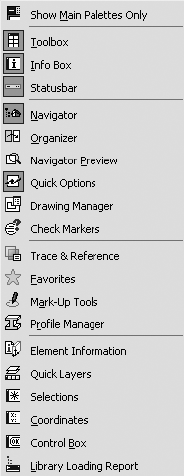
Рис. 2.5. Список палитр
Более 800 000 книг и аудиокниг! 📚
Получи 2 месяца Литрес Подписки в подарок и наслаждайся неограниченным чтением
ПОЛУЧИТЬ ПОДАРОКДанный текст является ознакомительным фрагментом.
Читайте также
Инструментальные палитры
Инструментальные палитры Инструментальные палитры загружаются командой TOOLPALETTES из падающего меню Tools ? Palettes ? Tool Palettes (Ctrl+3) либо щелчком кнопки мыши на пиктограмме Tool Palettes Window (Ctrl+3) на стандартной панели инструментов.Инструментальные палитры представляют собой отдельные
Палитры
Палитры Палитры AutoCAD – это отдельные окна, предоставляющие дополнительные функции (рис. 1.21). По сути, это те же панели инструментов, позволяющие, однако, выполнять более разнообразные действия и работающие в диалоговом режиме. Рис. 1.21. Палитра Sheet Set Manager (Менеджер
Плавающие палитры
Плавающие палитры На плавающих палитрах размещается самая разнообразная информация и элементы управления. Каждая палитра содержит «тематическую» подборку настроек, так что все одновременно они не нужны при работе и можно переключаться от одного набора палитр к
Инструментальные палитры
Инструментальные палитры Инструментальные палитры загружаются командой TOOLPALETTES, либо из падающего меню Tools ? Palettes ? Tool Palettes CTRL+3, либо щелчком на пиктограмме Tool Palettes Window CTRL+3 на стандартной панели инструментов.Инструментальные палитры представляют собой отдельные
Инструментальные палитры
Инструментальные палитры Инструментальные палитры загружаются командой TOOLPALETTES из падающего меню Tools ? Palettes ? Tool Palettes (CTRL+3) либо щелчком на пиктограмме Tool Palettes Window (Ctrl+3) на стандартной панели инструментов.Инструментальные палитры представляют собой отдельные вкладки,
Палитры вариаций блоков
Палитры вариаций блоков Загрузка палитр вариаций блоков Block Authoring Palettes осуществляется из редактора блоков щелчком на инструменте Authoring Palettes. Палитры содержат следующие вкладки.Вкладка Parameters включает набор инструментов для определения параметров (рис. 10.20). Рис. 10.20.
Палитры
Палитры Палитры AutoCAD – это отдельные окна, предоставляющие дополнительные функции (рис. 1.18). По сути, это те же панели инструментов, позволяющие, однако, выполнять более разнообразные действия и работающие в диалоговом режиме. Рис. 1.18. Палитра Sheet Set Manager (Диспетчер
Инструментальные палитры
Инструментальные палитры Инструментальные палитры загружаются с помощью команды TOOLPALETTES из меню Tools ? Palettes ? Tool Palettes Ctrl+3 либо щелчком на пиктограмме Tool Palettes Window (Ctrl+3) на стандартной панели инструментов.Инструментальные палитры представляют собой отдельные вкладки,
Палитры
Палитры Как и панели, палитры предназначены для размещения элементов управления. Основное различие в том, что палитры содержат разнообразные инструменты и, соответственно, имеют более гибкие возможности управления ими и собственным внешним видом.Не каждую палитру
Палитры
Палитры Палитры в Photoshop традиционно занимают правую часть окна программы. Впрочем, никто не мешает вам передвинуть их в любое другое место, но обычно это не практикуется.Те палитры, которые используются постоянно, в версии CS4 сгруппированы в правой части окна Photoshop в так